階級区分の設定について詳しく教えてください。
階級区分図の作成で統計まで選択すると、以下のような画面になります。
各種項目の設定を順に行ってください。
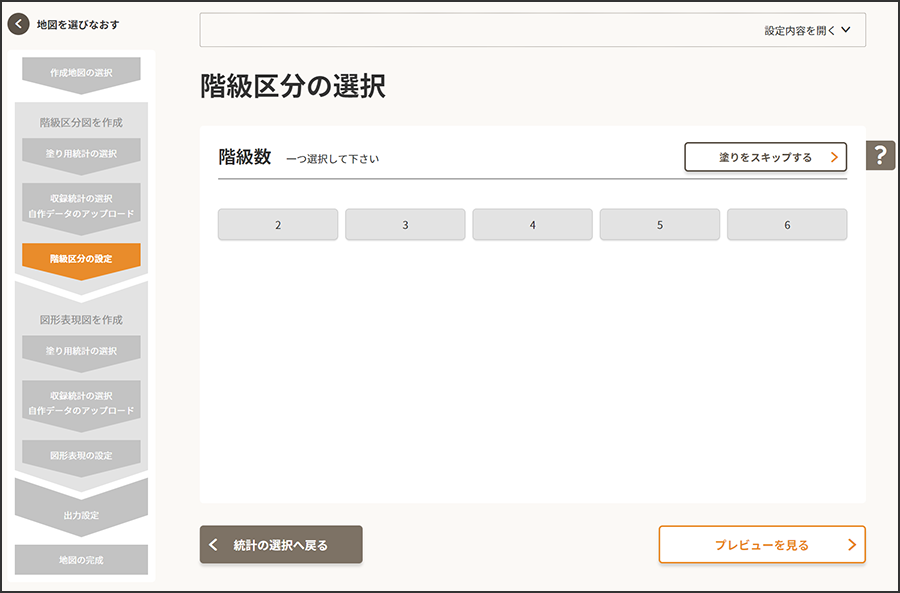
①階級数を選択する
作成したい地図の階級数を選択してください。

②使用するカラーパターンを選択してください
階級数を選択すると、画面左下に「カラーパターン」が表示されます。
枠内から、使用したいカラーパターン(塗分けの色合い)を選択してください。
下図の赤枠の中はスクロールできます。
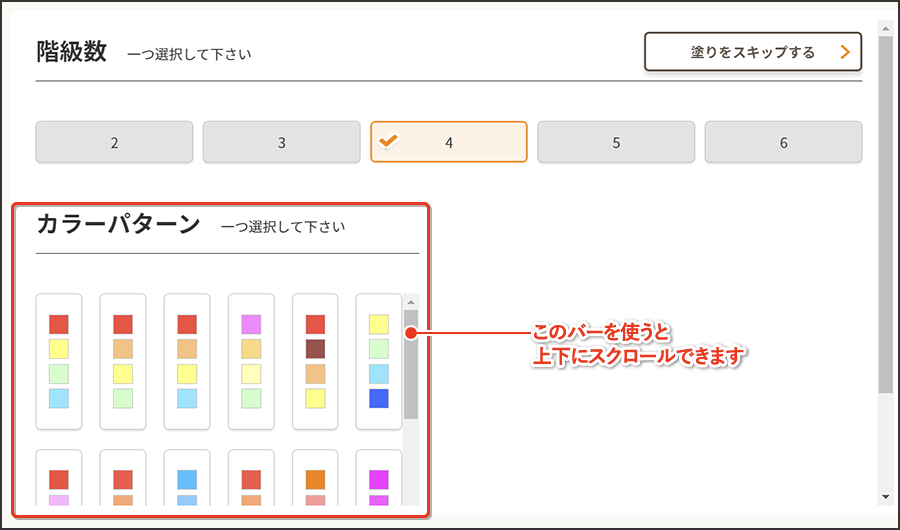
選択されたカラーパターンはオレンジ色の枠がつきます。また、カラーパターンの右側に「数値」という項目が出てきます。
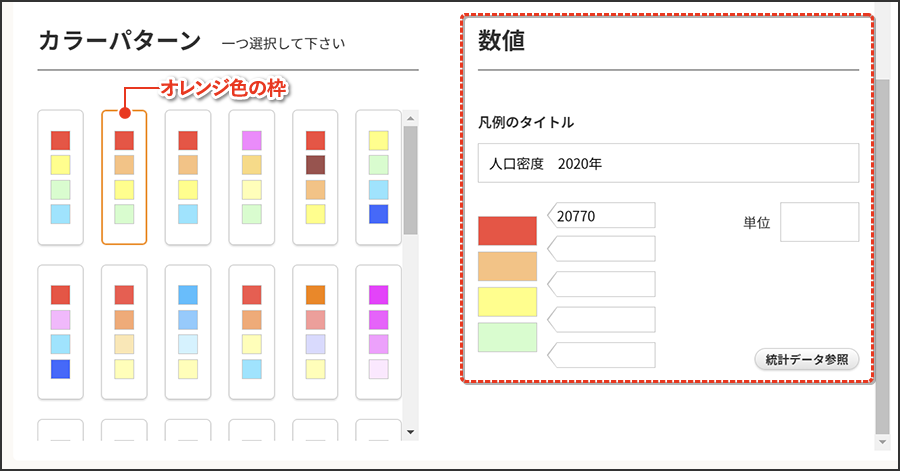
③階級区分を決定する
作成する地図の階級区分、凡例のタイトル、凡例に付記する単位をそれぞれ入力してください。

階級区分入力時の注意点は以下の通りです。
- 半角数字で桁区切りの「,」を入れずに入力してください。
- 数値の大小関係が正しくなるように入力してください。
- 最小値、最大値を超える数値を入力しないでください。
設定が終わったら「プレビューを見る」ボタンを押下してください。
④設定した階級区分での仕上がりを確認する
設定した階級区分で地図を作成した場合の完成予想図が表示されます。階級区分の塗分けと凡例について確認してください。
なお、表示する要素(緯線罫線、海の色など)の選択は後の画面で行います。
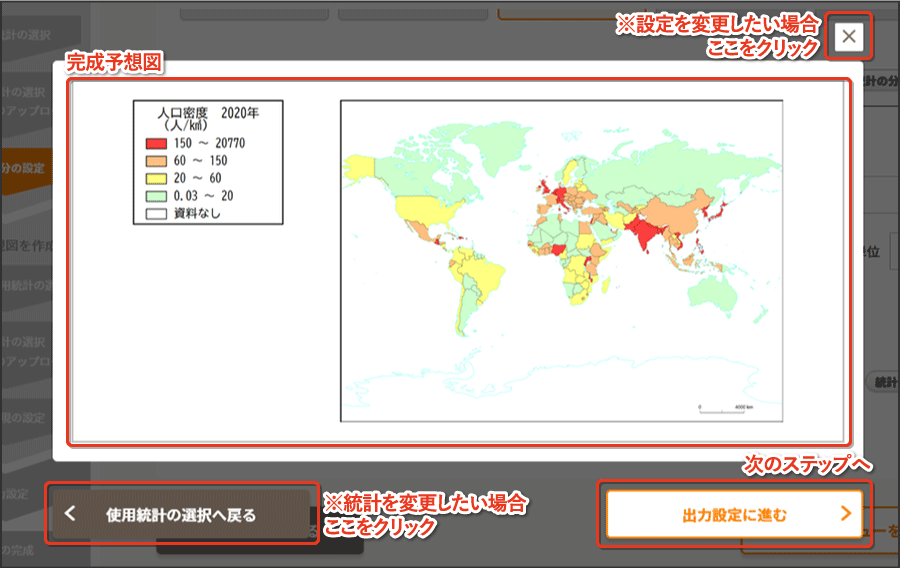
確認が終わったら「図形表現の設定に進む」や「出力設定に進む」を押下してください。
設定を変更したい場合は「×」を、統計を変更したい場合は「使用統計の選択へ戻る」を押下してください。
